【デレステ】LIVE中の音ズレ・判定がおかしいときの対処法
リズムゲーム「アイドルマスターシンデレラガールズスターライトステージ」のプレイ中に、どうも音がズレて聴こえる、LIVE中の判定がおかしい気がするというときの対処法を解説します。
設定で改善する場合もあります。うまくクリアできない方は、以下の対処法を試してみてください。
1.動作設定を2D軽量にする
3Dのリッチな演出が魅力のデレステですが、それ故にスマホにかける負担はかなり大きいです。端末のスペック次第ではLIVE中の演出に耐えられず、カクついたり音がズレたりする原因となります。
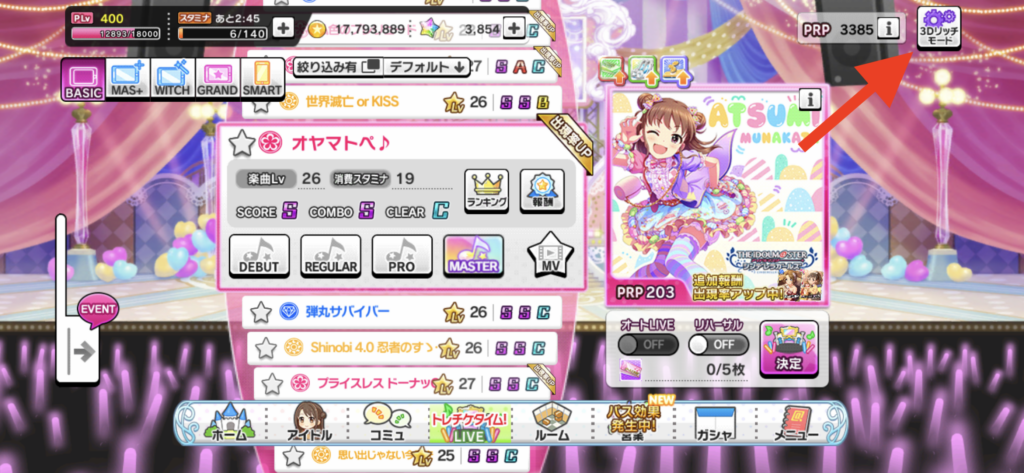
楽曲選択画面の右上のボタンから、
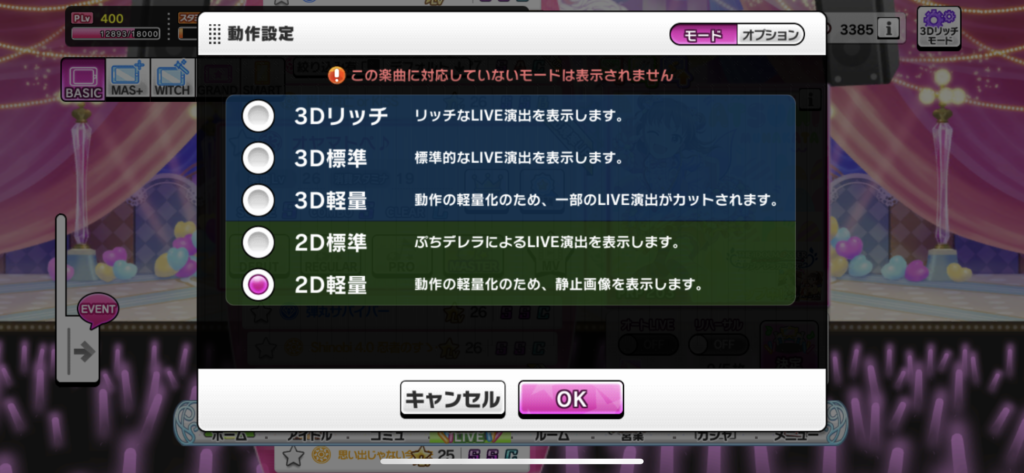
動作設定でMVモードを最も軽い「2D軽量」にしてみましょう。LIVE中のカクつきが軽減されます。
2.デレステ以外のアプリを終了(タスクキル)
スマホのメモリを他のアプリが食っていて、デレステの動作が重たくなっている可能性があります。必要のないアプリはタスクキルして、メモリの空きを作ってみましょう。
3.アプリやスマホの再起動
何かアプリで不具合があったら、とりあえず再起動。
まずはデレステを一回タスクキルして、再起動してみましょう。それでもダメなら、スマホ・タブレット本体の電源を一度切って再起動。
4.タイミング調整を行う
正しくタップしているはずなのにNiceやBadが連続する場合は、タイミング調整をもう一度見直してみましょう。端末によってタイミングがずれる場合があるので、機種変更したときなどには確認することをおすすめします。
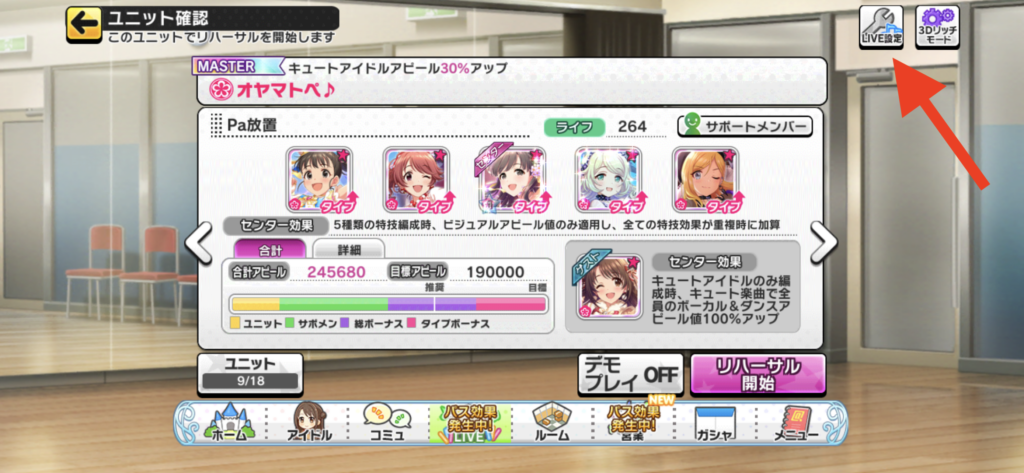
楽曲を選択してユニット確認画面まで進んだら、右上の LIVE設定 をタップ。
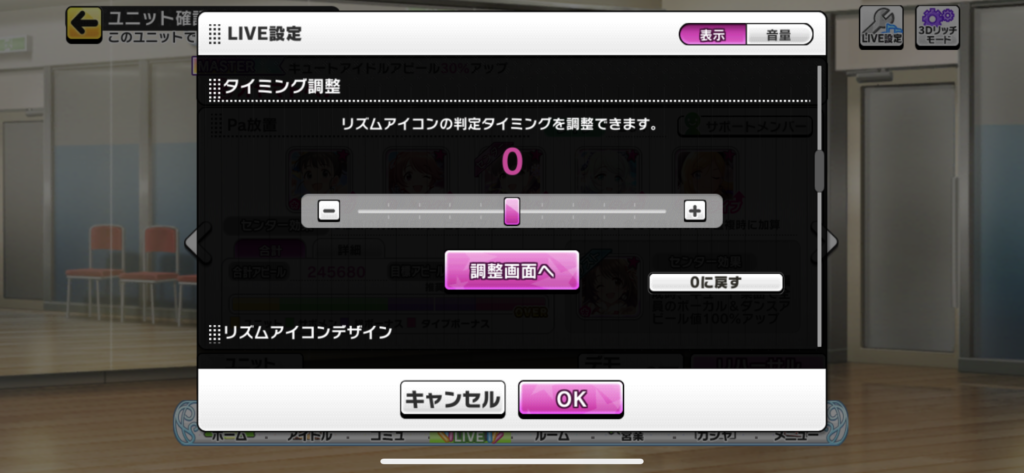
LIVE設定画面で少し下にスクロールすると「タイミング調整」の項目がありあmす。
調整画面へ から、実際にタップしながら自動調整も可能です。
5.ワイヤレスイヤホンの遅延は改善できない
もしワイヤレスイヤホンを使っているのであれば、音ズレは仕方がありません。どんなに高価なワイヤレスイヤホンでも、必ず遅延が発生します。遅延ゼロのイヤホンが出る未来を待ちましょう…。
幸い、最近は安い有線のイヤホンがたくさん出ています。デレステ用に1個持っておきましょう。100均にもありますよ!
[itemlink post_id=”3763″]
The post 【デレステ】LIVE中の音ズレ・判定がおかしいときの対処法 first appeared on デレ研 | デレステの”わからない”を解決!.

